Чи не вдається увійти до свого Mac через втрачений пароль облікового запису або з інших причин? Не хвилюйтеся, відновлення доступу до вашого Mac є можливим, навіть якщо ви заблоковані. Ми розповімо вам про доступні способи вирішення цієї проблеми.
Відновлення пароля входу до Mac за допомогою Apple ID
Якщо ваш Apple ID пов’язаний з вашим обліковим записом користувача Mac, ви можете скористатися ним для відновлення пароля. Ось як це зробити:
- На екрані входу натисніть на знак питання (?) біля поля пароля.
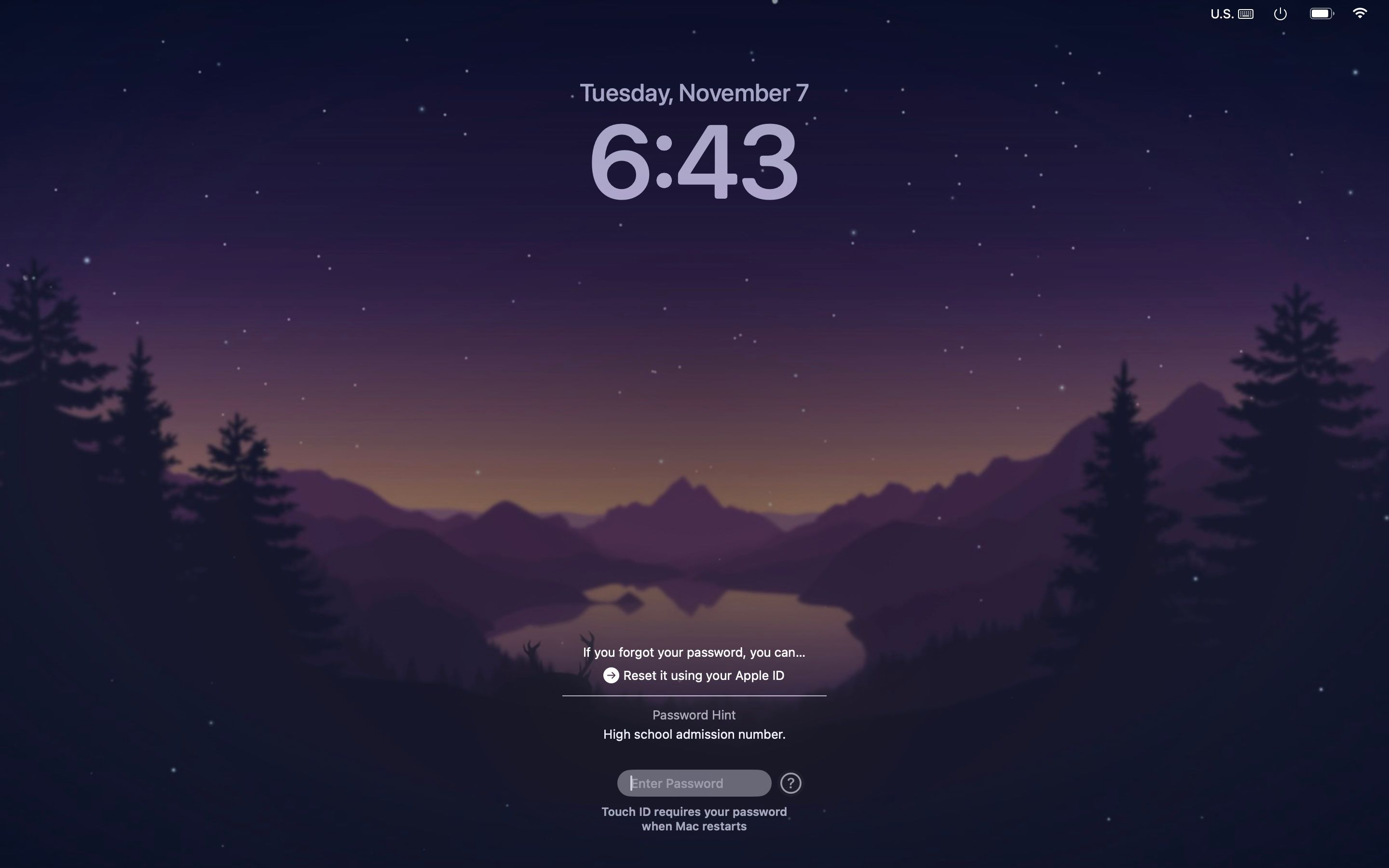
- Далі оберіть опцію «Скинути, використовуючи Apple ID».
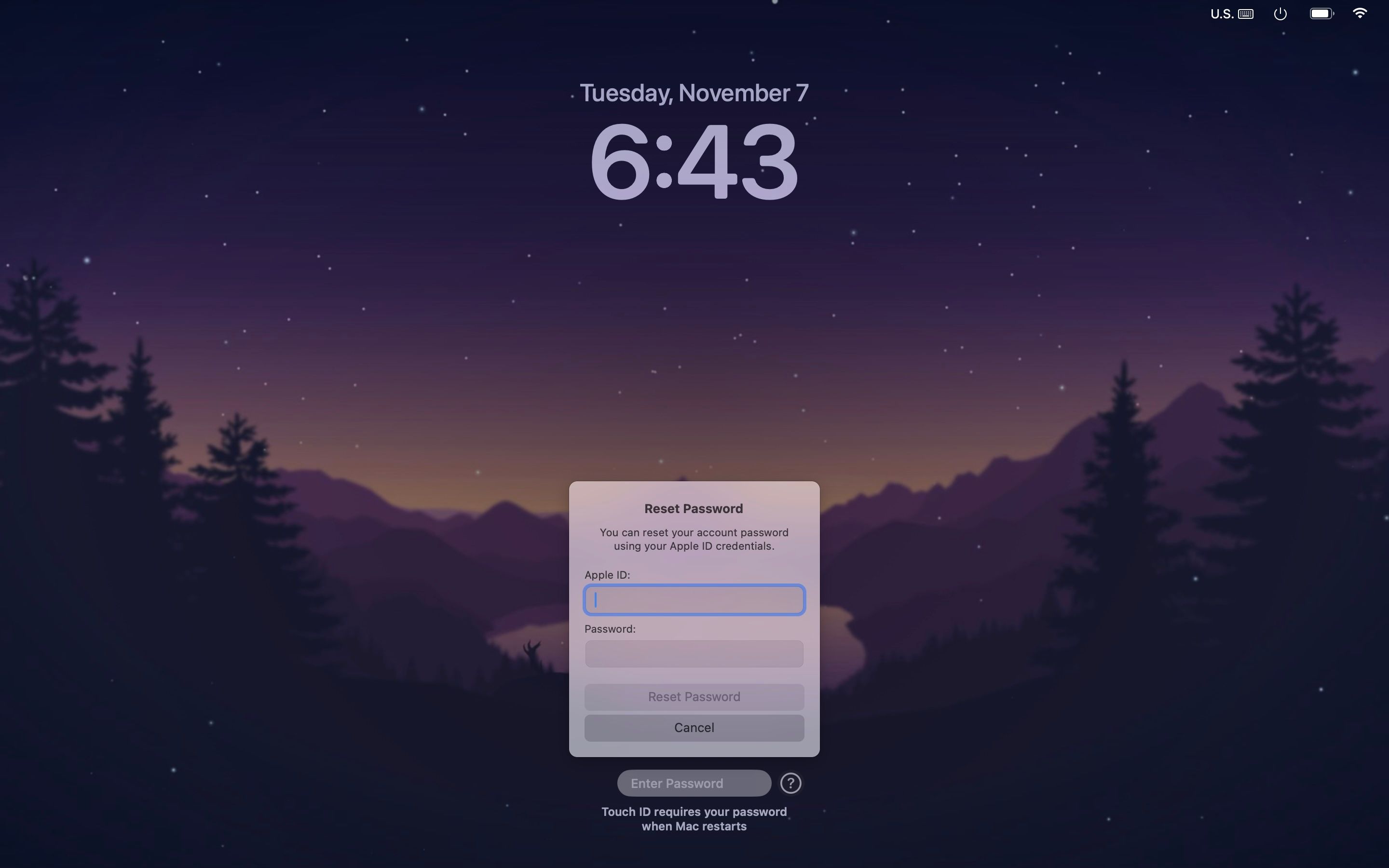
- У вікні, що з’явиться, введіть свою електронну адресу та пароль Apple ID.
- Дотримуйтесь інструкцій для відновлення пароля входу до Mac.
Якщо знак питання не відображається біля вікна пароля, натисніть і утримуйте кнопку живлення до вимкнення Mac. Після цього перезапустіть комп’ютер та повторіть кроки, описані вище.
Ви також можете скинути пароль входу, завантаживши Mac в режим відновлення. Ось інструкція:
- Утримуйте кнопку живлення, доки не з’явиться меню параметрів завантаження.
- Оберіть «Параметри» та натисніть «Продовжити».
- У вікні входу оберіть «Забули всі паролі?».
- Введіть необхідну інформацію та дотримуйтесь інструкцій, щоб відновити пароль.
Якщо ви не пам’ятаєте пароль свого Apple ID, скористайтесь нашим посібником зі скидання Apple ID для отримання допомоги.
Використання іншого облікового запису адміністратора
Якщо ви раніше налаштували на своєму Mac інший обліковий запис з правами адміністратора, вам пощастило. Ви можете увійти до цього облікового запису адміністратора і змінити пароль для облікового запису, до якого намагаєтеся отримати доступ. Ось що потрібно зробити:
- Відкрийте «Системні налаштування» та перейдіть до «Користувачі та групи».
- Натисніть кнопку «Інформація» (i) поруч із обліковим записом, до якого потрібен доступ.
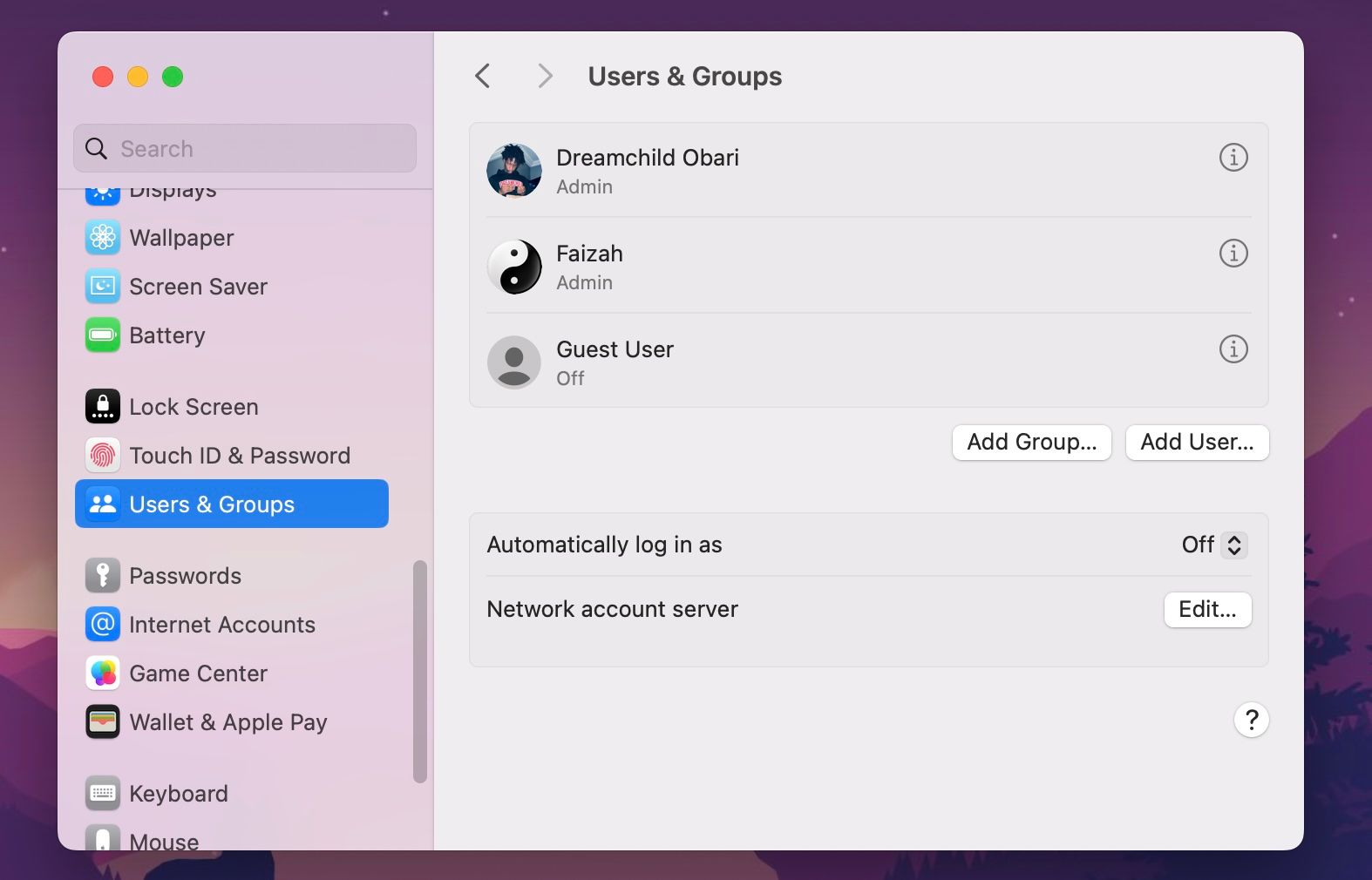
- У підвікні в розділі «Пароль» натисніть «Скинути».
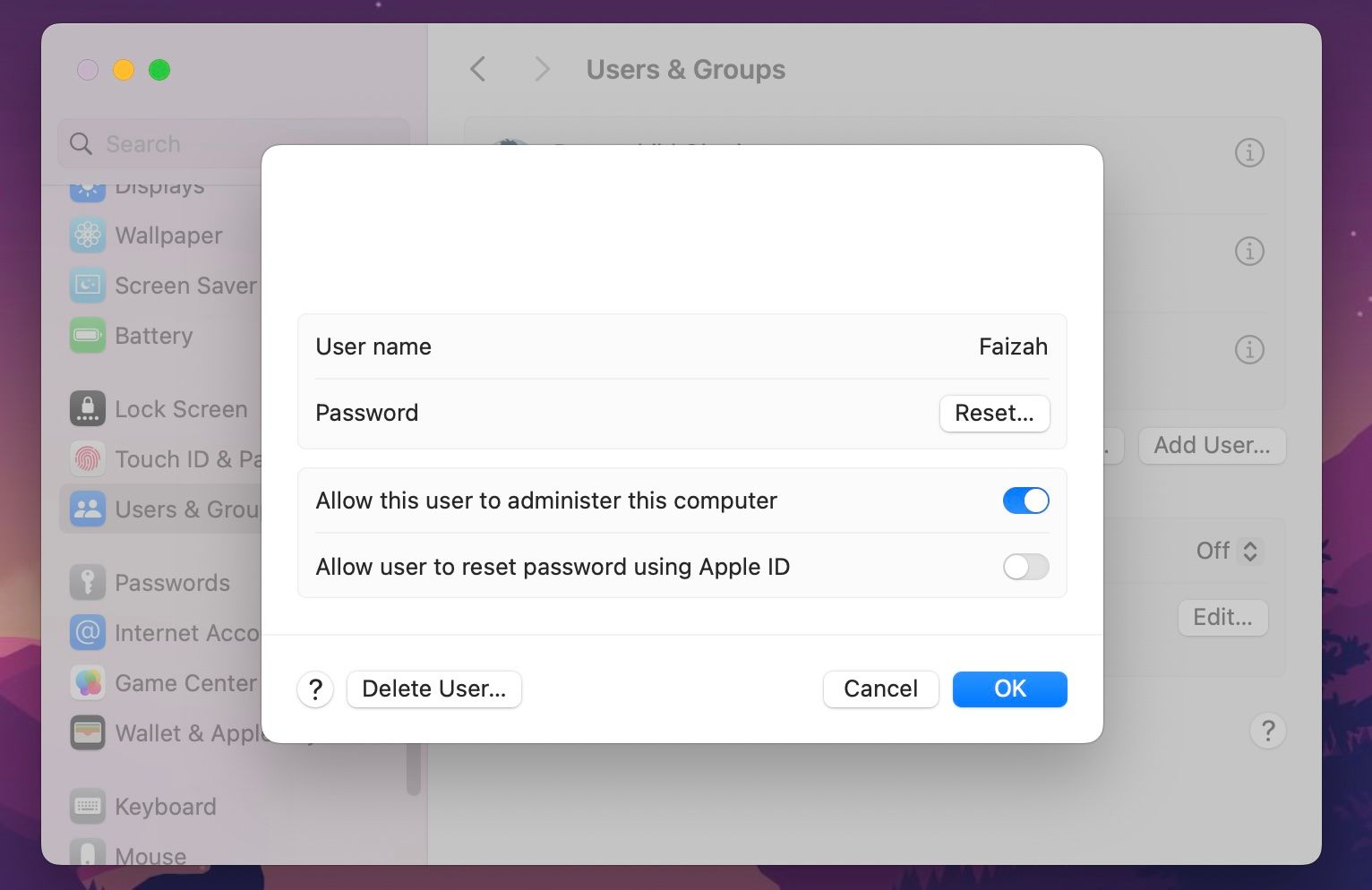
- Введіть новий пароль і натисніть «Скинути пароль».
Тепер вийдіть із цього облікового запису та знову увійдіть у свій основний обліковий запис, використовуючи новий пароль.
Завантаження в безпечному режимі
Безпечний режим – це діагностичний режим, який дозволяє визначити, чи проблема із завантаженням Mac пов’язана з програмним забезпеченням, чи з самим комп’ютером. Однак навіть у безпечному режимі вам потрібно буде ввести пароль.
Отже, цей спосіб не допоможе, якщо ви не пам’ятаєте свого пароля. Використовуйте його лише тоді, коли ви впевнені, що програма стороннього розробника блокує звичайний вхід. Наш посібник із завантаження Mac у безпечному режимі допоможе вам у цьому процесі, незалежно від того, чи працює ваш Mac на процесорі Intel, чи Apple.
У безпечному режимі видаліть підозрілі елементи автозавантаження на вашому Mac та перевірте, чи вдасться нормально увійти.
Спробуйте іншу клавіатуру
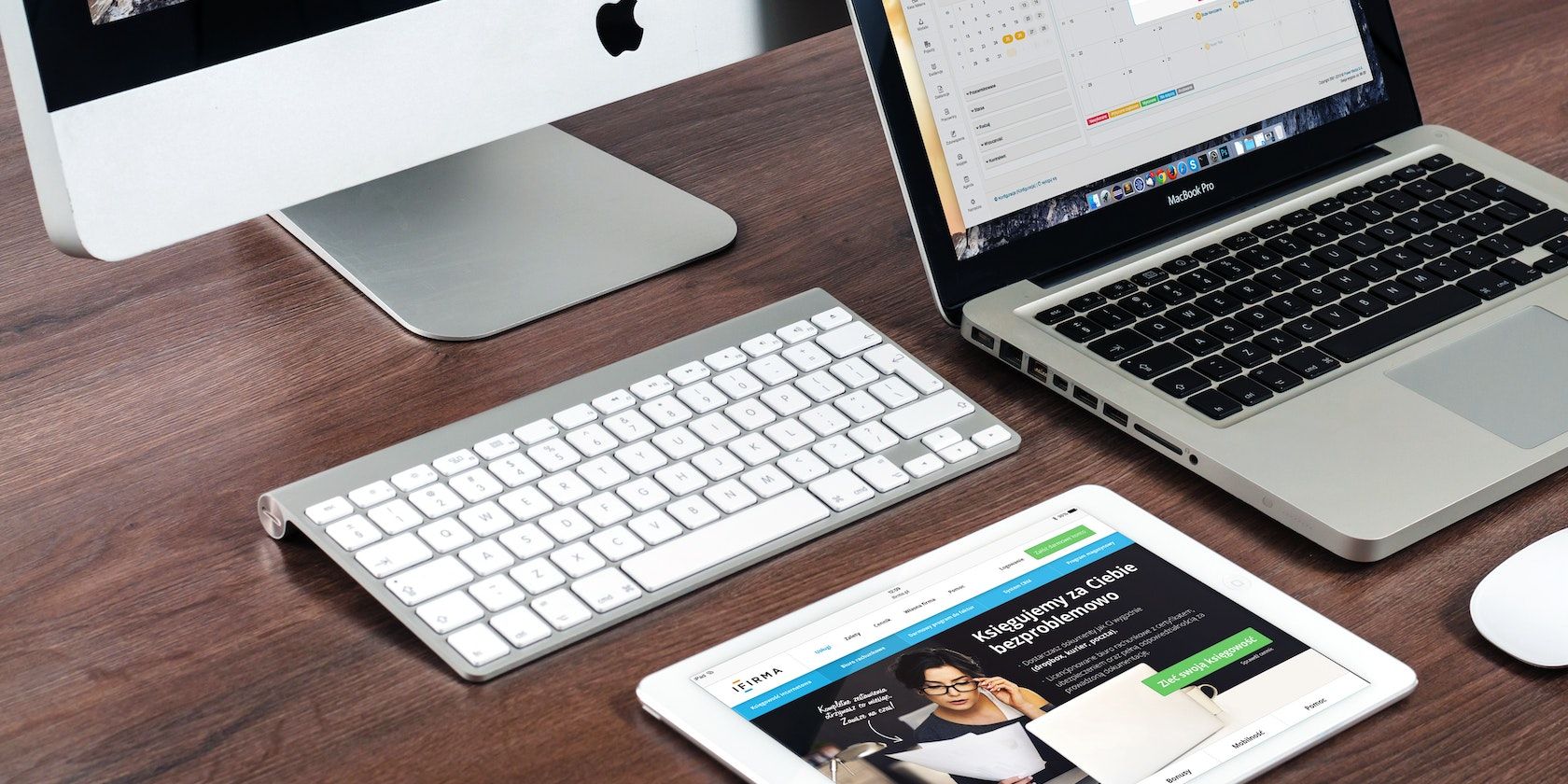
Якщо ви не можете увійти на свій Mac через неправильний пароль, можливо, його потрібно скинути. Однак, якщо ви впевнені, що вводите правильний пароль, але він все одно відображається як неправильний, проблема може бути у введенні з клавіатури.
Спробуйте один із наступних методів для усунення проблем з клавіатурою Mac:
- Перезавантажте Mac.
- Почистіть клавіатуру.
- Переконайтесь, що використовуєте правильну розкладку клавіатури.
- В крайньому випадку спробуйте зовнішню клавіатуру.
Відновлення заводських налаштувань Mac та перевстановлення macOS

Дії шкідливого програмного забезпечення та програм сторонніх розробників часто є причинами проблем зі входом у Mac. У таких випадках потрібні більш рішучі заходи. Спробуйте відновити програмне забезпечення, перевстановивши macOS без втрати даних. Якщо це не допоможе, необхідно буде відновити заводські налаштування Mac.
Хоча скидання до заводських налаштувань і перевстановлення macOS залишить ваш Mac як новий, є суттєва різниця. Скидання до заводських налаштувань дозволяє повністю відформатувати ваш Mac, видаляючи все з накопичувача, включаючи дані користувача, файли та програми. Тому, перш ніж продовжувати, переконайтеся, що ви зробили резервну копію всіх своїх даних.
Якщо ви забули пароль від Mac, це ще не кінець
Втрата доступу до Mac може ускладнити робочий процес. На щастя, ви можете спробувати будь-який із цих методів усунення несправностей, щоб розв’язати цю проблему.
Однак, якщо ви все ще не можете увійти до свого Mac після того, як випробували всі ці потенційні рішення, зверніться за експертною допомогою до служби підтримки Apple або віднесіть свій комп’ютер до магазину Apple.